【Excel 小ワザ】自動で連続した番号を表示する

Excelで表を作っていて、項目に番号を付与したくなるとき、ありますよね。
一つ一つ数字を入力してもいいのですが、行を削除したり入れ替えたりすると、また数字を入力しなおさなければいけません。
表が大きくなればなるほどその作業は膨大になります。
そんなとき、次の Excel 関数を用いると、自動で番号を表示させることができます!
行番号を返す関数 ROW
=ROW()
(計算式が入力されているセルの行番号を返す)
これを使えば、行の追加や削除をしても同じ計算式が入っている限り、自動で番号を振りなおしてくれるんです。
入力ミスによる欠番や重複もありません。
(例)A1セル~A6セルに連続した番号を表示させたい場合
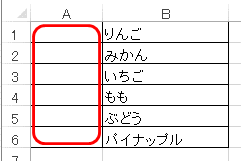
① A1セルに「=ROW()」と入力する
A1は1行目なので「1」と表示される
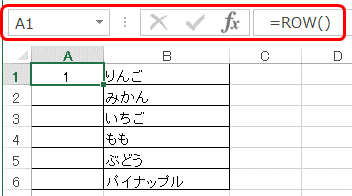
② A1セルをコピーし、A2~A6にペーストする
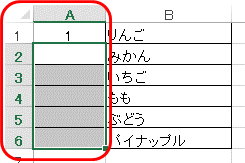
③ A2~A6にそれぞれ行番号が表示される
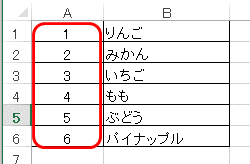
(例2)1行目にタイトルをつけた表に連続した番号を表示させたい場合
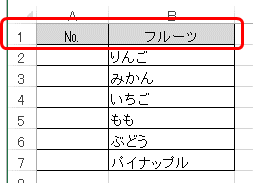
=ROW()-[タイトル行の行番号] と入力します
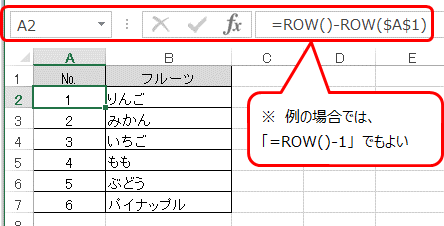
(応用)横向きに連続した番号を表示させたい場合

列番号を返す COLUMN 関数を使用します
=COLUMN()
(計算式が入力されているセルの列番号を返す)

ぜひ、お試しください!